Advertentie
Bijgewerkt door Christian Cawley op 12 april 2017
Je hebt waarschijnlijk gehoord van live Linux-omgevingen op USB-drives, maar wist je dat je ook gegevens permanent kunt houden of zelfs een volledige installatie op de USB-drive kunt uitvoeren? Dit kan enorme voordelen hebben voor uw productiviteit, vooral als u een externe medewerker bent of uw eigen pc niet kunt betalen.
Kortom, we hebben het over het veranderen van Linux in het ultieme ultradraagbare platform: het uitvoeren vanaf een USB-flashapparaat. Hier zijn je drie opties om Linux in je zak te dragen. Ontdek welke methode het beste bij u past.
Kies de juiste USB-stick
Voordat u begint, is het echter de moeite waard om een nieuwe USB-stick te kopen, speciaal voor deze taak. De levensduur van oudere USB-sticks is al aanzienlijk verkort en aangezien flash een eindig aantal lees- / schrijfcycli heeft, is een speciale, nieuwe flash-stick logisch. Iets betaalbaars met een handige hoeveelheid opslagruimte zou moeten doen.
Houd ook rekening met de hardware waarop u de USB-flashdrive gaat aansluiten. Ondersteunt het USB 3.0? Zo ja, dan doe je dat
geniet van aanzienlijke snelheid Waarom u moet upgraden naar USB 3.0Het is al geruime tijd geleden dat USB 3.0 is opgenomen in moederborden, maar nu zijn we op het punt gekomen dat de meeste apparaten en computers worden geleverd met de nieuwe en verbeterde poorten. We weten allemaal... Lees verder (en andere) voordelen ten opzichte van ouderwetse USB 2.0.Bekijk de USB-poorten om te controleren of de doelcomputer USB 3.0 heeft. Als ze blauw plastic in plaats van zwart bevatten, is dat een goede visuele aanwijzing. Niet alle USB 3.0-poorten gebruiken deze afkorting, dus zoek de specificaties van de pc op. Op Windows kunt u Apparaatbeheer controleren.
Schrijf een Live ISO naar USB

Er is al vaak over gesproken, maar het is heel gemakkelijk geworden om een ISO-afbeelding van je favoriete Linux-distributie te maken en deze naar elk USB-station van de juiste grootte te schrijven. Van daaruit kunt u een Linux-systeem opstarten op elke computer die opstarten vanaf USB-media ondersteunt. Er zijn tal van tools die dit voor u kunnen doen en het is compatibel met vrijwel elke Linux-distributie die er is.
Het nadeel van deze aanpak is echter dat u al uw gegevens verliest zodra u de computer afsluit of herstart waarop u werkt. Als Live-omgeving worden alle gegevens in het RAM bewaard en wordt niets ervan naar het USB-station geschreven; daarom wordt niets ervan opgeslagen wanneer het systeem wordt uitgeschakeld.
Als je een aangepaste Linux-omgeving in je zak wilt houden, dan is dit niet wat je wilt. Als u de schijf echter wilt gebruiken als een manier om veilige communicatie uitvoeren 10 tips voor veilig online winkelen deze feestdagenDe feestdagen staan weer voor de deur. En dat kan maar één ding betekenen: ja, het is tijd om op het laatste moment weer cadeaus te kopen! Maar hoe vermijd je criminelen tijdens het kopen ... Lees verder (denk aan bankieren of andere activiteiten die vereisen het gebruik van TOR Echt privé browsen: een niet-officiële gebruikershandleiding voor TorTor biedt echt anoniem en niet-traceerbaar browsen en berichten, evenals toegang tot het zogenaamde "Deep Web". Tor kan door geen enkele organisatie ter wereld plausibel worden verbroken. Lees verder ) en zorg ervoor dat er nergens gevoelige informatie wordt opgeslagen, dit is absoluut de juiste keuze.
Schakel Persistent Data in
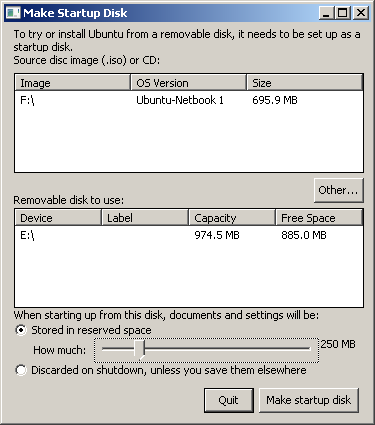
Als u een Ubuntu-gebruiker bent, heeft u de mogelijkheid om permanente gegevens op uw USB-drive in te schakelen. Dit is geweldig: hiermee kun je een relatief compact ISO-bestand schrijven om op te starten, en u kunt uw extra geïnstalleerde applicaties en opgeslagen documenten ook daadwerkelijk bewaren.
Dit is ook ideaal als u een grote verscheidenheid aan systemen gebruikt met de USB-drive, omdat de Live-omgeving zal detecteren welke hardware beschikbaar is telkens wanneer deze opstart. Het voordeel in dit scenario is dus dat je je spullen kunt opslaan, minder schijfruimte kunt gebruiken en maximale ondersteuning hebt voor de hardware die je aansluit.
De nadelen: u start automatisch op in het Live-gebruikersaccount, dat niet met een wachtwoord is beveiligd. Je moet ook voorzichtig zijn met software-updates, omdat nieuwere kernels de bootloader kunnen breken.
Voer een volledige installatie uit op USB
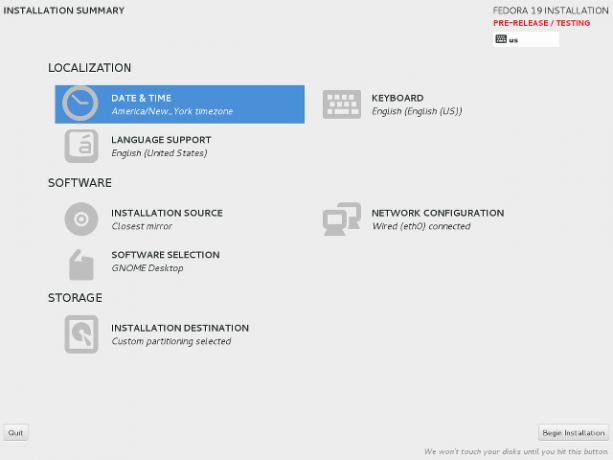
Ten slotte kunt u ervoor kiezen om een volledige installatie op het USB-station uit te voeren. Je moet een schijf of een ander USB-station gebruiken voor de installatiemedia, maar deze methode laat het letterlijk toe je hebt een volledig Linux-systeem op zak - een systeem dat net zo flexibel is als elk ander traditioneel systeem installatie.
De voordelen zijn vrij duidelijk: u krijgt uw eigen systeemconfiguratie precies zoals u dat wilt, in uw zak. Maar er zijn nog een paar nadelen. Ten eerste heb je voor dit type installatie een behoorlijk groot USB-station nodig, bij voorkeur 8 GB of groter. Ten tweede, aangezien het systeem denkt dat het normaal is geïnstalleerd, heeft het ook de neiging om ideale wijzigingen aan te brengen voor de hardware waarmee u momenteel werkt, maar niet noodzakelijkerwijs hardware die u tegenkomt in de toekomst.
Dit voornamelijk betreft het gebruik van eigen stuurprogramma's Eigen grafische stuurprogramma's installeren in Ubuntu, Fedora en MintMeestal komt het goed met open-source software op Linux. Maar als u echte gaming en grafische kracht wilt, heeft u eigen stuurprogramma's nodig. Hier leest u hoe u ze kunt krijgen. Lees verder (gebruik ze niet voor maximale compatibiliteit!). Ik gebruik geen eigen stuurprogramma's en ik heb persoonlijk geen problemen gehad in dit opzicht.
Linux houdt van USB
Verrast? Dat zou je niet moeten zijn! Linux is altijd erg flexibel geweest, zodat het aan allerlei behoeften kan voldoen. En omdat er geen licenties bij betrokken zijn, is het installeren van Linux op een USB-stick vrij eenvoudig te doen, in tegenstelling tot Windows en macOS. Nu u weet wat uw opties zijn, zou het heel gemakkelijk moeten zijn om te beslissen welke oplossing het beste bij u past. Of, nu u op de hoogte bent van uw opties, is het misschien niet zo eenvoudig.
Om u te helpen bij uw keuze voor distro, hebben we naar boven afgerond de beste Linux-distributies om op een USB-stick te installeren De 5 beste Linux-distributies om op een USB-stick te installerenUSB is geweldig voor het uitvoeren van draagbare versies van Linux. Dit zijn de handigste Linux-distributies die vanaf een USB-station kunnen worden uitgevoerd. Lees verder . Trouwens, dat kan ook voer Chrome OS uit vanaf een USB-drive Google Chrome OS uitvoeren vanaf een USB-stationJe hebt geen Chromebook nodig om te genieten van de functies van Google's Chrome OS. Het enige wat je nodig hebt is een werkende pc en een USB-drive. Lees verder !
Danny is senior aan de Universiteit van Noord-Texas en geniet van alle aspecten van open source-software en Linux.
